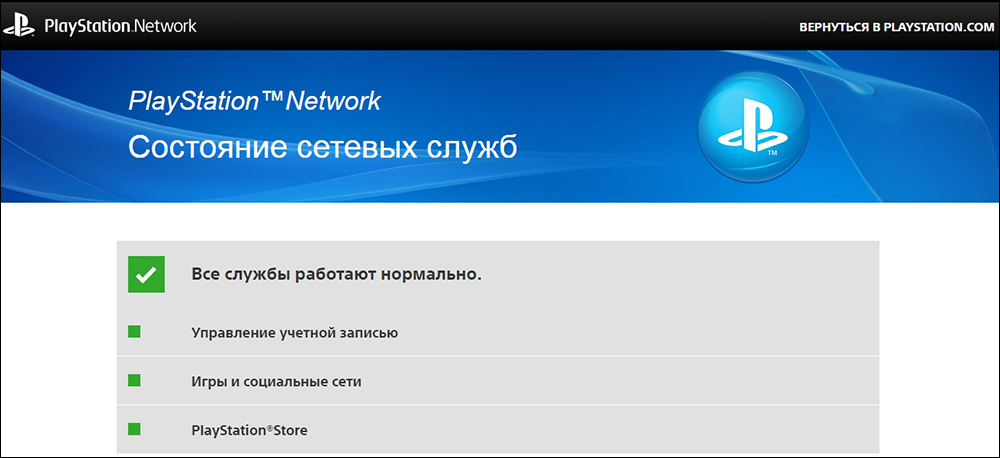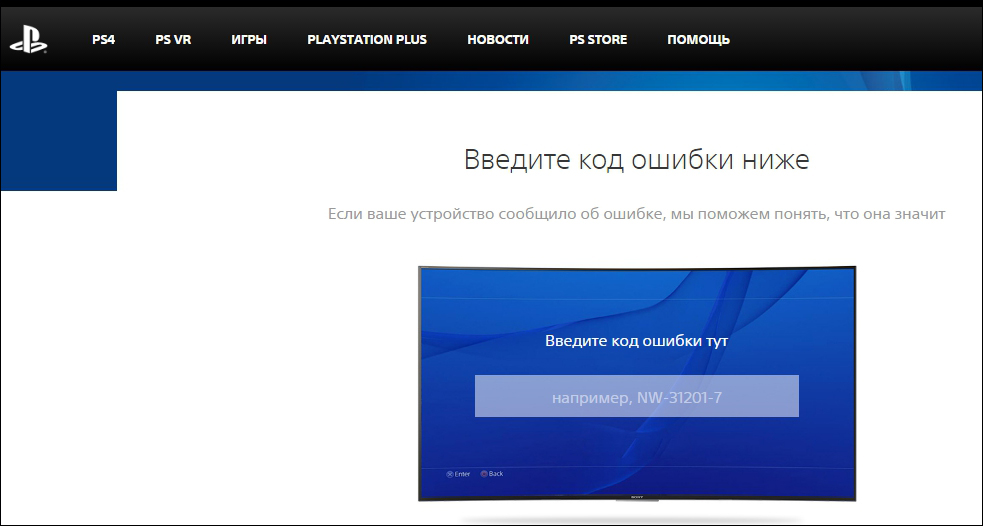- Как исправить магазин Playstation Store, когда он отображает ошибку «Подождите» в PS4
- Восстановите Playstation Store с помощью функции базы данных rebuild
- Ps4 не работает playstation store
- Решение проблемы со входом в PSN
- Интернет
- Роутер TP Link
- Другие причины
- Устранение неполадок при загрузке игр
- Не удается начать или завершить загрузку игры из PlayStation Store
- «Консоль больше не запускается»: Новая прошивка может вывести PS4 из строя, игроки массово жалуются на проблемы
Как исправить магазин Playstation Store, когда он отображает ошибку «Подождите» в PS4
Вы пытаетесь запустить Playstation Store на своем PS4, но на экране отображается только сообщение «Пожалуйста, подождите», и больше ничего не происходит? Узнайте, как устранить эту проблему, чтобы снова запустить Playstation Store в PS4.
Проблема с ожидающим Playstation Store на экране «Подождите», к сожалению, довольно популярна и появляется пользователям по всему миру. Трудно сказать, что именно вызывает эту проблему, но она проявляется таким образом, что пользователь не может войти в магазин Playstation любым способом.
Любая попытка запустить хранилище в PS4 заканчивается отображением сообщения «Please wait», которое находится на экране бесконечно. Независимо от того, как долго мы ждем, это сообщение не исчезнет, и магазин не запустится. К счастью, решение этой проблемы довольно просто — в безопасном режиме консоли перестройте базу данных. Не беспокойтесь, данные типа игры или сохраненные состояния игры не будут удалены с консоли.
Восстановите Playstation Store с помощью функции базы данных rebuild
Параметр rebuild database сканирует жесткий диск в консоли и создает новую базу данных для всего содержимого, которое у нас есть в памяти PS4 — для всех игр, сохраненных состояний, скриншотов, фильмов и т. Д. Этот параметр также выполняет определенную дефрагментацию диска и позволяет решить множество проблем с помощью консоли (например, с нарушенными приглашениями для игр и друзей или просто с Playstation Store).
Чтобы использовать эту опцию, необходимо запустить консоль в безопасном режиме. Вы также должны подготовить USB-кабель к пэду, поскольку в этом режиме беспроводная связь не работает — для того, чтобы перемещаться по меню аварийного режима, подключите контроллер Dualshock 4 к консоли с помощью USB-кабеля.
Полностью отключите консоль, используя параметры «Электропитание> Отключите PS4″ и дождитесь полного исчезновения всех светодиодов питания, и консоль выключится.
Когда консоль полностью выключена, нажмите и удерживайте кнопку питания PS4. Сначала вы услышите первый звуковой сигнал, который предвещает запуск консоли. Держите кнопку питания до тех пор, пока вы слышите второй звуковой сигнал — затем отпустите кнопку питания.
Через некоторое время на экране отобразится безопасный режим и запрос на подключение контроллера. Подключите панель Dualpad 4 с помощью USB-кабеля к консоли, затем нажмите среднюю кнопку Playstation на панели, чтобы активировать ее. Когда пэд обнаружен, безопасный режим отобразит все доступные параметры.
Нас интересует пятый вариант, т. Е. «Восстановить базу данных». Используйте стрелки на контроллере, чтобы выделить опцию «5. Восстановить базу данных « и выберите его кнопкой X. Подтвердите это.
Консоль будет автоматически перезапущена, и начнется процесс восстановления базы данных. В зависимости от объема данных, хранящихся в консоли, этот процесс может занимать от нескольких десятков секунд до нескольких часов. Однако в большинстве случаев все должно идти гладко. Как я уже упоминал, данные с консоли не удаляются.
После перезапуска консоли и завершения операции полностью перейдите в магазин Playstation. Теперь он должен работать без малейшей проблемы, мгновенно.
Источник
Ps4 не работает playstation store
От Admin 23 июня, 2018 0 комментариев 14 723 просмотра
Если у вас когда-либо была проблема с бесконечной загрузкой PlayStation Store, то вы знаете, насколько это может раздражать. Это может немного вас злить, что ваше игровое время тратится на что-то, что на самом деле не должно сюда входить. Данное слово «Подождите . » можно видеть без какой-либо причины, поэтому это может коснутся каждого из нас.
Это страшное слово является наиболее распространенным явлением в жизни обычного пользователя PlayStation Store. Когда оно появляется на экране и задерживаются там слишком долго, вы знаете, что что-то не так. Теперь пришло время изгнать бесконечное подождите в PS Store. Для этого вам придется инициализировать свою PS4. Да, это может показаться резким решением, но это может быть единственный шанс, чтобы исправить проблему раз и навсегда, при которой не загружается PlayStation Store.
Выполните следующие пункты, чтобы инициализировать консоль PS4 и устранить ошибку:
- Прежде всего сделайте резервную копию всех важных файлов, хранящихся на консоли.
- Когда ваши важные файлы будут скопированы, выключите свою PS4. После её выключения удерживайте кнопку питания до тех пор, пока не услышите второй звуковой сигнал, что обычно происходит после 7 секунд, чтобы перезагрузить консоль в безопасном режиме.
- После включения консоли в безопасном режиме, вы попадете в меню, где столкнетесь с семью вариантами. Вы должны выбрать вариант 6, инициализация PS4. Очень важно, чтобы вы дважды проверяли, что вы создали резервную копию своих файлов, потому что, как только вы выберете этот вариант, ваши данные будут потеряны.
- Запустите процесс инициализации, который займет не больше нескольких минут, после чего установите резервную копию вашей системы на PS4.
- После этого войдите в настройках в свою учетную запись PS.
Источник
Решение проблемы со входом в PSN
PSN — средство, которое позволяет геймерам играть на своих PS3 или PS4 по интернету, покупать игры через PS Store и совершать множество других действий. Поэтому многие сильно огорчаются, когда их консоль по неизвестным причинам не подключается к «Плейстейшен Нетворк». Попробуем разобраться, почему так происходит.
Как решить проблему, когда невозможно подключиться к PlayStation Network.
Как это выглядит? Мы нажимаем на значок PS Store или даже просто входим в систему, после чего появляется сообщение: «Не удалось войти в PlayStation Network». В некоторых случаях указываются коды ошибки. Пользователь также может увидеть: «Вы были выведены из сети PlayStation Network». Случается это и на PS3, и на PS4.
Интернет
Как правило, большая часть проблем со входом происходит из-за неправильных настроек сети. Касается это как роутера, так и самой приставки. В первую очередь проверьте подключение к интернету с разных устройств. Если не удаётся подключиться только с «Плейстейшен», значит, дело в ней, а не в отсутствии интернета.
Роутер TP Link
Система иногда не входит в «Нетворк» из-за неправильно настроенного подключения к роутеру. Чаще всего такой способ действует, если подключаться через роутер TP Link. Но вполне возможно, что он подойдёт и для других устройств.
Для начала проверьте, можно ли зайти в «Плейстейшен Нетворк», подключившись не через Wi-Fi, а через кабель Ethernet. Если так всё работает, дело в неправильной настройке беспроводного соединения.
- Заходим в меню настроек.
- Выбираем раздел «Сеть».
- Находим вкладку WAN.
- Открываем «Дополнительно»
- У параметра MTU ставим значение 1480.
После этого пробуем зайти в PSN повторно. Скорее всего, что всё будет работать.
Иногда помогает поменять стандартный DNS на общедоступный, который предоставляется компанией Google. Для этого снова заходим в настройки, находим ту же вкладку WAN и выставляем параметры DNS: 8.8.8.8 и 8.8.4.4.
Другие причины
- Отключение PSN. Не всегда удаётся войти в Network ещё и потому, что она может просто не работать в этот момент. Перейдите по этой ссылке: https://status.playstation.com/ru-ru/ — и проверьте, не находится ли часть служб на технических работах.
- Попробуйте подключиться к PlayStation Network через ПК. Возможно, что проблемы именно с вашим аккаунтом. В таком случае попробуйте войти в сеть с браузера и проверьте, всё ли в порядке.
- Найдите код своей ошибки. Если выдаётся сообщение о конкретной ошибке, запишите её код и введите здесь: https://www.playstation.com/ru-ru/get-help/#/error-code/. Большинство кодов можно найти на этом сайте техподдержки.
Мы разобрали основные причины, по которым система не заходит в PSN. К сожалению, часто нельзя узнать, почему так происходит. Сервис может отключаться по непонятным причинам.
Источник
Устранение неполадок при загрузке игр
Узнайте, как устранить проблемы при загрузке игр из PlayStation Store на консолях PS5™ и PS4™.
Не удается начать или завершить загрузку игры из PlayStation Store
Если у вас возникли проблемы при загрузке приобретенных материалов, выберите свою консоль, чтобы выполнить действия по устранению неполадок.
Проверьте статус PSN. Если видите какие-либо предупреждения о сбоях, подождите, пока служба не продолжит стабильную работу, а затем попробуйте снова.
- Убедитесь, что вы вошли в правильную учетную запись. Чтобы загрузить игру, необходимо использовать ту же учетную запись, которую вы использовали для покупки игры.
- Убедитесь, что на консоли установлена последняя версия системного программного обеспечения. Выберите Настройки > Система > Системное программное обеспечение > Обновление системного программного обеспечения и настройки .
- Убедитесь, что у вас достаточно места в памяти для сохранения игры. Чтобы узнать, сколько места в памяти занимает игра, в библиотеке игр выберите игру >… (еще) >Посмотреть продукт. Минимальное свободное место, необходимое для загрузки игры, отображается в правой части экрана. Чтобы увидеть, сколько свободного места осталось в памяти консоли PS5, выберите Настройки >Память.
Включите свою консоль в безопасном режиме и выберите вариант 5: Реконструировать базу данных, чтобы создать новую базу данных из всех материалов.
- Восстановите свои лицензии. Ознакомьтесь с приведенным ниже руководством, чтобы узнать, как восстановить лицензии на консоли.
- Откройте порты на маршрутизаторе и проверьте настройки брандмауэра. Чтобы узнать, как открыть порты и настроить маршрутизатор, обратитесь к своему поставщику интернет-услуг.
Порты, которые необходимо открыть для PlayStation™ Network
TCP:80, 443, 3478, 3479, 3480, 5223
Если это не помогло решить проблему, обратитесь в службу поддержки PlayStation.
Проверьте статус PSN. Если видите какие-либо предупреждения о сбоях, подождите, пока служба не продолжит стабильную работу, а затем попробуйте снова.
- Убедитесь, что вы вошли в правильную учетную запись. Чтобы загрузить игру, необходимо использовать ту же учетную запись, которую вы использовали для покупки игры.
- Убедитесь, что на консоли установлена последняя версия системного программного обеспечения. Выберите Настройки > Обновление системного программного обеспечения .
Убедитесь, что у вас достаточно места для сохранения игры. Чтобы узнать, сколько места в памяти консоли требуется для установки игры, перейдите в PlayStation Store, выберите игру и прокрутите страницу вниз, до раздела Подробности. Минимальное свободное место, необходимое для загрузки игры, отображается в правой части экрана. Чтобы увидеть сколько свободного места осталось в памяти консоли PS4, выберите Настройки > Память.
Источник
«Консоль больше не запускается»: Новая прошивка может вывести PS4 из строя, игроки массово жалуются на проблемы
Том Хендерсон: Ubisoft делает новую большую Splinter Cell — анонс может состояться в следующем году
Графический ускоритель процессора M1 Max в новых MacBook Pro может быть мощнее PlayStation 5
Адский спермотоксикоз: Обзор Succubus
Игры для Xbox Game Pass в октябре: Microsoft анонсировала новое пополнение подписочного сервиса
Игры для Steam Deck будут делиться по уровню совместимости — от играбельных до неподдерживаемых
Домик чаепития GM™: живо беседуем о JRPG
Off top forever !
Xbox Game Pass (Ultimate)
Если вы еще не успели обновить свою PlayStation 4 до новой версии прошивки, то не спешите это делать. Похоже, она может серьезно навредить консоли или даже превратить ее в кирпич.
В сабреддите PS4 появилось множество комментариев, где геймеры сообщают о трудностях с подключением к магазину PlayStation Store, плохом онлайн-соединении, замедленной навигации по меню, неработающих контроллерах и многих других проблемах, возникших после установки ПО под номером 9.00. Ниже приведены некоторые из наиболее распространенных жалоб, с которыми столкнулись пользователи.
Он [апдейт] установился довольно быстро, но, черт возьми, после этого моя консоль стала работать медленно. Пришлось перезагрузиться, чтобы сыграть в игру.
После обновления я не могу открыть [приложение] TV / Media и PS Store.
Они делают то же самое, что и Apple, чтобы замедлить работу вашей системы.
Да, этот патч определенно вывел мою консоль из строя. Теперь я не могу ничего сделать, а переход между меню занимает целую вечность.
Я наконец заставил консоль загрузить магазин PSN после семи или около того перезагрузок и томительного ожидания на главном экране в течение 10 минут.
Моя базовая PS4 выключилась после обновления и больше не запускается. Похоже, у меня появилось новое пресс-папье.
Установил обновление, после чего возникла ошибка SU-42118-6. Я даже не могу включить контроллер. Что мне делать?
У меня такая же проблема. Когда я подключаю контроллер через USB, он выключает систему и затем перезапускает предварительное обновление. Далее цикл повторяется, если я снова попытаюсь выполнить обновление.
Да, я обновил свою [консоль], и теперь получаю все эти предупреждения о проблемах с DNS-сервером и не могу получить доступ ни к чему. Я пытался перезагрузиться несколько раз, но ничего не работает.
Каждый раз, когда я пытаюсь выполнить обновление, я получаю код ошибки, и обновление не завершается. Прямо сейчас я не могу играть в онлайне.
Впрочем, нашлись и те, кто смог обновиться без каких-либо проблем, не подхватив ни одного бага. Зависимости от версии консоли в данном случае нет — прошивка может успешно установиться как на PS4 Pro / Slim, так и на самую первую модель приставки.
То же самое. Я использую PS4 Slim.
Только что установил его [обновление]. Пока никаких проблем. PS4 Pro, Wi-Fi.
Установилась отлично и без проблем на моей базовой PS4.
Моя базовая PS4, купленная в 2015 году, обновилась без каких-либо трудностей. Желаю всего наилучшего тем, у кого возникли проблемы. Я знаю, какой это стресс.
Никаких заявлений от Sony пока не последовало.
Подписывайтесь на наш Telegram канал, там мы публикуем то, что не попадает в новостную ленту, и следите за нами в сети:
Источник





 От Admin 23 июня, 2018 0 комментариев 14 723 просмотра
От Admin 23 июня, 2018 0 комментариев 14 723 просмотра